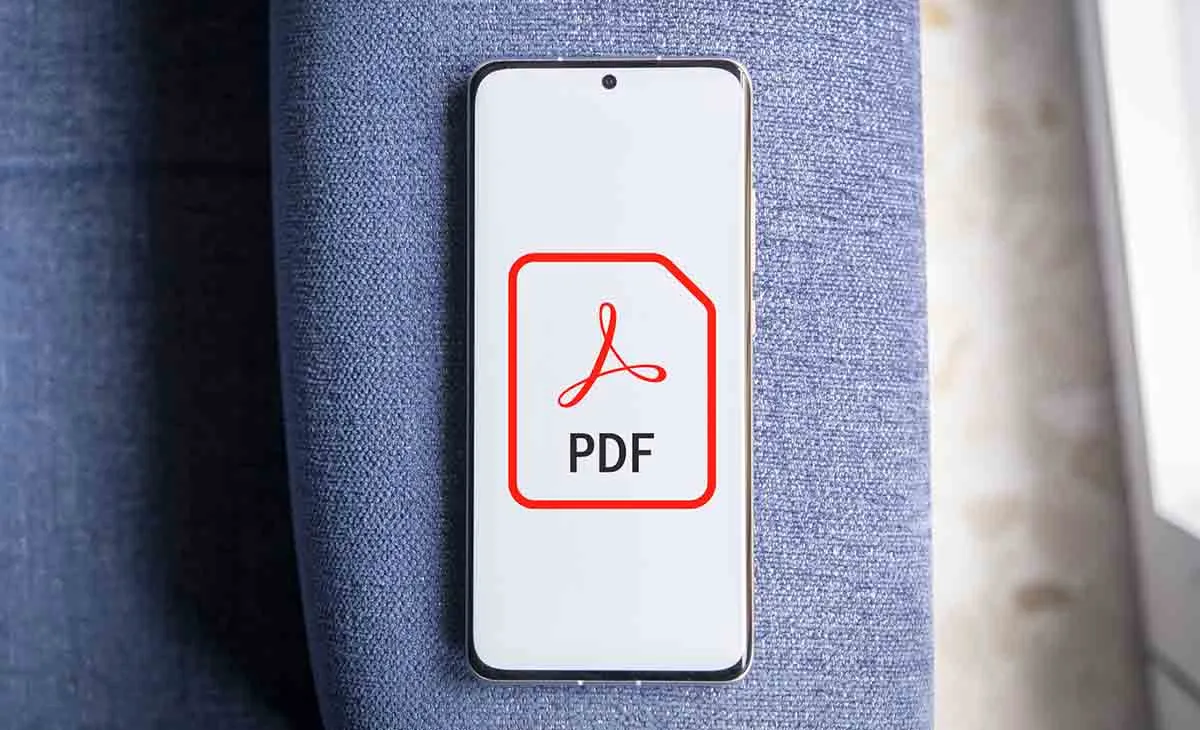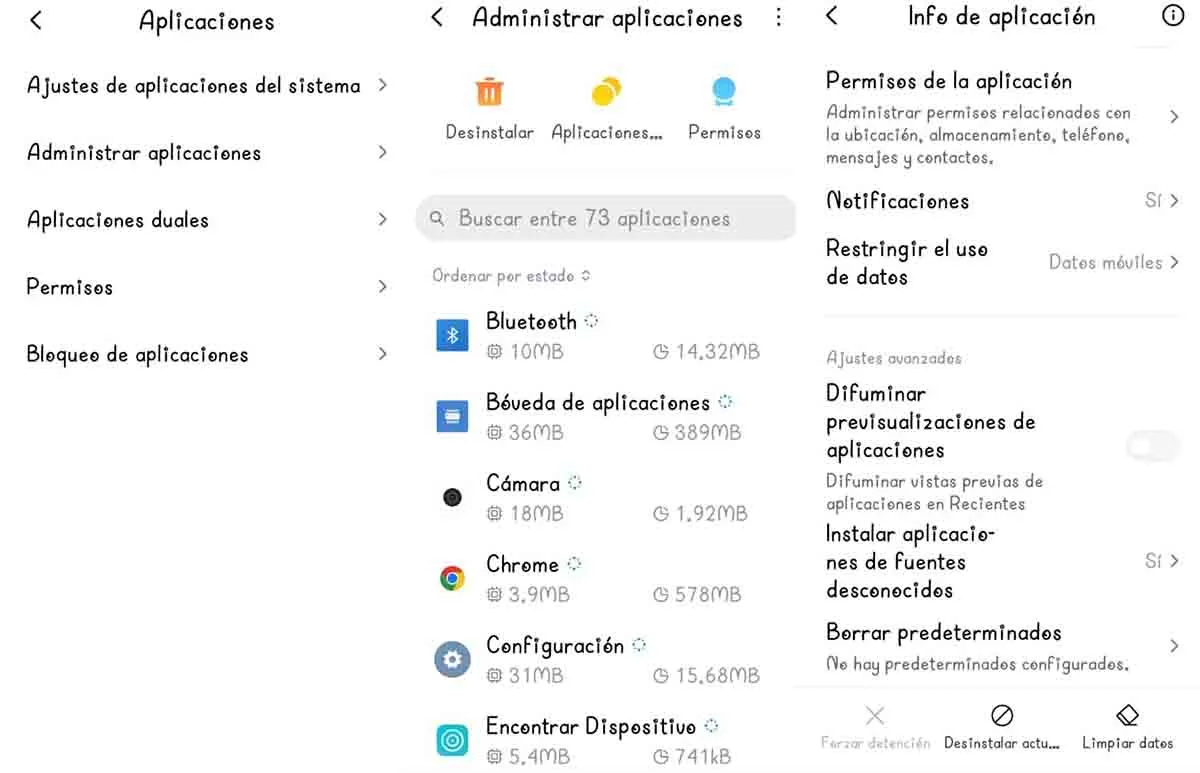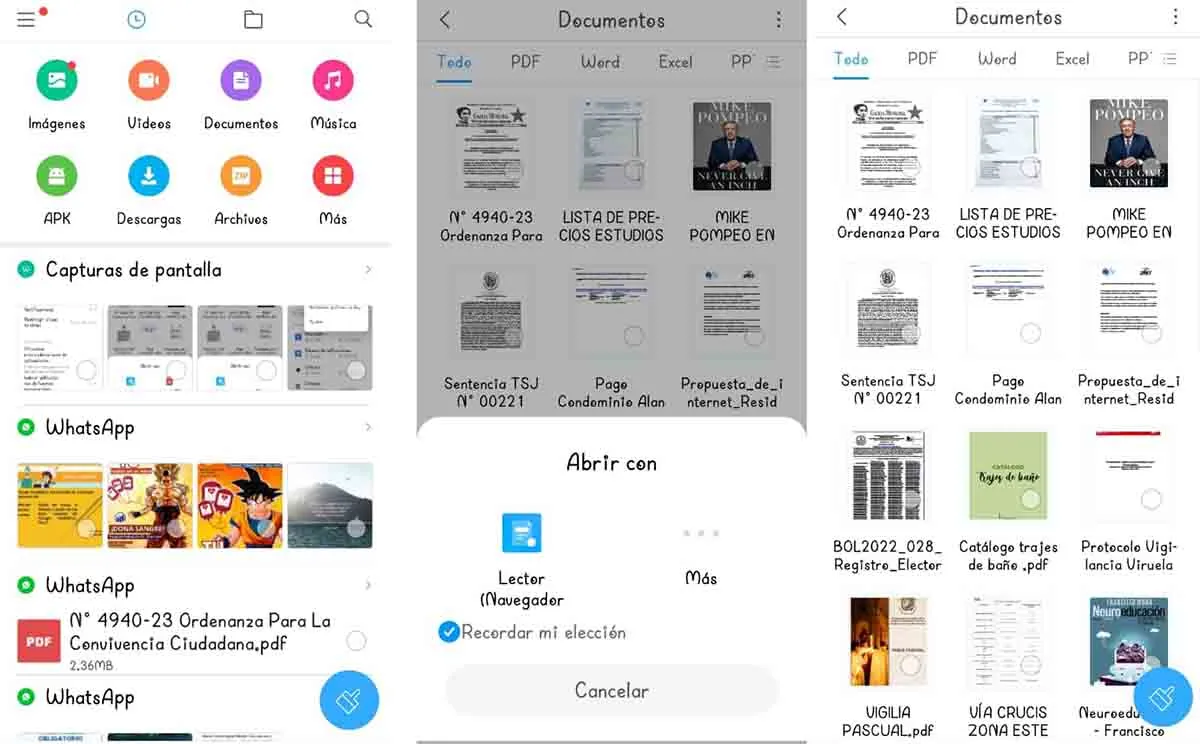თქვენს მსგავსად, ბევრი ანდროიდის მომხმარებელია, რომლებსაც არ მოსწონთ გადაწყვეტილებები, რომლებიც მოყვება მათ ტელეფონებს სტანდარტულად PDF ფაილების გასახსნელად. ამ მიზეზით, ჩვენ დღეს განვმარტავთ როგორ შევცვალოთ ნაგულისხმევი PDF წამკითხველი Xiaomi-სა და Poco-ზე . ასე რომ, თუ უკვე დაიღალეთ ამ ნაგულისხმევი აპლიკაციით, მაშინ სწორ ადგილას მოხვედით. PDF აპლიკაციის შეცვლა Xiaomi-ზე უშედეგოა!
აპლიკაციებს, რომლებიც საშუალებას გაძლევთ გახსნათ და წაიკითხოთ დოკუმენტები PDF ფორმატში მობილური ტელეფონიდან, ეწოდება PDF readers. Xiaomi-ს მოყვება ერთი წინასწარ დაინსტალირებული თავის მოწყობილობებზე, რომელიც საშუალებას გაძლევთ მარტივად გამოიყენოთ ამ ტიპის ფაილი. თუმცა, არსებობს პარამეტრების ფართო სპექტრი, რომელზეც შეგიძლიათ გადახვიდეთ PDF-ის გახსნისას ალბათ ერთ-ერთი მათგანი უფრო მოგეწონებათ. მიუხედავად იმისა, თუ რომელ ხელსაწყოს აირჩევთ ამ ამოცანისთვის, Xiaomi-ზე ნაგულისხმევი PDF წამკითხველის შეცვლა სწრაფი პროცესია.
ასე რომ, თქვენ შეგიძლიათ შეცვალოთ ნაგულისხმევი PDF წამკითხველი Xiaomi-სა და Poco-ზე
უკვე გადაწყვიტეთ, რომ შეწყვიტოთ ნაგულისხმევი აპლიკაციების გამოყენება თქვენს მობილურ ტელეფონზე? აბა, შეგატყობინებთ როგორ შევცვალოთ ნაგულისხმევი PDF წამკითხველი Xiaomi-სა და Poco-ზე . ყველაფერი რაც თქვენ უნდა გააკეთოთ არის შემდეგი ნაბიჯების შესრულება:
- აიღეთ თქვენი Xiaomi ან Poco ტელეფონი და შედით პარამეტრები მოწყობილობა.
- ჩვენ შევდივართ განყოფილებაში პროგრამები .
- Დააკლიკეთ აპლიკაციის მენეჯმენტი .
- იპოვნეთ ნაგულისხმევი PDF წამკითხველი თქვენს Xiaomi ტელეფონზე რომელიც ამ შემთხვევაში ბრაუზერის მკითხველი იყო.
- დააწკაპუნეთ იქ სადაც წერია ნაგულისხმევის გასუფთავება .
როგორც თქვენ უნდა წარმოიდგინოთ, ამის გაკეთების შემდეგ თქვენ ამოიღებთ ნაგულისხმევ PDF მკითხველს თქვენი Xiaomi ან Poco ტელეფონიდან. ერთადერთი, რაც უნდა გააკეთოთ, არის აპლიკაციების სიაში ჩასმა და ამ პარამეტრის გამოყენება ისე ეს აპი აღარ იქნება აპი, რომელიც ნაგულისხმევად ხსნის ყველა PDF ფაილს, რომელიც მოდის თქვენს მობილურ ტელეფონში .
Ის არის! ამ პირველი ნაბიჯების დასრულების შემდეგ, საკმარისია აირჩიოთ ახალი PDF წამკითხველი, რომელიც გსურთ გამოიყენოთ თქვენს ნაგულისხმევ მკითხველად. ეს შეიძლება გაკეთდეს რამდენიმე გზით, თუნდაც WhatsApp-დან გამოგზავნილი ფაილიდან. თუმცა, ჩვენ აგიხსნით უფრო მარტივ მეთოდს, რომლის დროსაც თქვენ არ უნდა დაეყრდნოთ რაღაცას, რომელიც გამოგიგზავნეთ შეტყობინებების აპლიკაციიდან. უბრალოდ დარწმუნდით, რომ მიჰყევით ამ ნაბიჯებს:
- გადადით ფაილების მენეჯერთან ტელეფონით Xiaomi ან პატარა .
- შეიყვანეთ დოკუმენტები განყოფილება.
- ამ განყოფილებაში შესვლისას, დააწკაპუნეთ PDF ჩანართზე აპში ასე რომ, თქვენ შეგიძლიათ ნახოთ ამ ტიპის ყველა ხელმისაწვდომი ფაილი.
- დატოვეთ თითი დიდხანს დაჭერილი რომელიმე მათგანზე და შეეხეთ ღილაკს მეტი ქვედა მარჯვენა კუთხეში.
- შეეხეთ გახსენით სხვა აპლიკაციით .
- აირჩიეთ PDF მკითხველი, რომელიც გსურთ გამოიყენოთ როგორც ნაგულისხმევი Xiaomi-ზე და დააჭირეთ ქვემოთ არის სადაც ნათქვამია დაიმახსოვრე ჩემი არჩევანი .
მზადაა! ეს არის ყველა ნაბიჯი, რომელიც უნდა მიჰყვეთ, რათა დააყენოთ სხვა PDF წამკითხველი ნაგულისხმევად თქვენს Xiaomi მოწყობილობაზე, თუ უკვე დაიღალეთ ნაგულისხმევი ვარიანტის გამოყენებით. თუმცა, ეს ყველაფერი დამოკიდებულია თქვენზე და თქვენს პრეფერენციებზე ამ ტიპის ფაილის გახსნისას ახლა შეგიძლიათ აირჩიოთ ალტერნატივა, რომლის შესრულებაც გსურთ .
მიხვდი? ნაგულისხმევი PDF წამკითხველის შეცვლა Xiaomi-ზე ან Poco-ზე ძალიან მარტივია, თუ ზუსტად იცით რა უნდა გააკეთოთ. წინააღმდეგ შემთხვევაში, თქვენ შეიძლება დაკარგოთ თქვენი ცხოვრების ძვირფასი დრო ამ ბრენდის ტელეფონებში ამ პატარა ფარული კონფიგურაციის პოვნაში. ასეა თუ ისე , პროცესი მარტივია და თქვენ შეგიძლიათ ამის გაკეთება სწრაფად მთელი ეს ინფორმაცია. მეორეს მხრივ, გეპატიჟებით ამ სტატიის სანახავად Xiaomi-ში 3 ფარული აპლიკაციით, რომელთა შესახებ შესაძლოა არ იცოდეთ.